WPS Excel表格下方的多个工作表不见了的解决方法
2024-01-24 09:23:42作者:极光下载站
有的小伙伴在wps表格中进行编辑的时候,会由于自己的编辑需求在新建的同一个表格页面中进行多个工作表的编辑,也就是会创建sheet1、sheet2、sheet3等工作表,创建的工作表的名称一般是直接显示在表格的左下角最底部的位置的,但是有最近有部分小伙伴表示,自己创建的表格中的一些工作表不见了,那么怎么将其恢复呢,其实这是由于自己不小心将新建的工作表隐藏了起来,下方是关于如何使用WPS excel解决下方工作表不见的具体操作方法,如果你需要的情况下可以看看方法教程,希望对大家有所帮助。
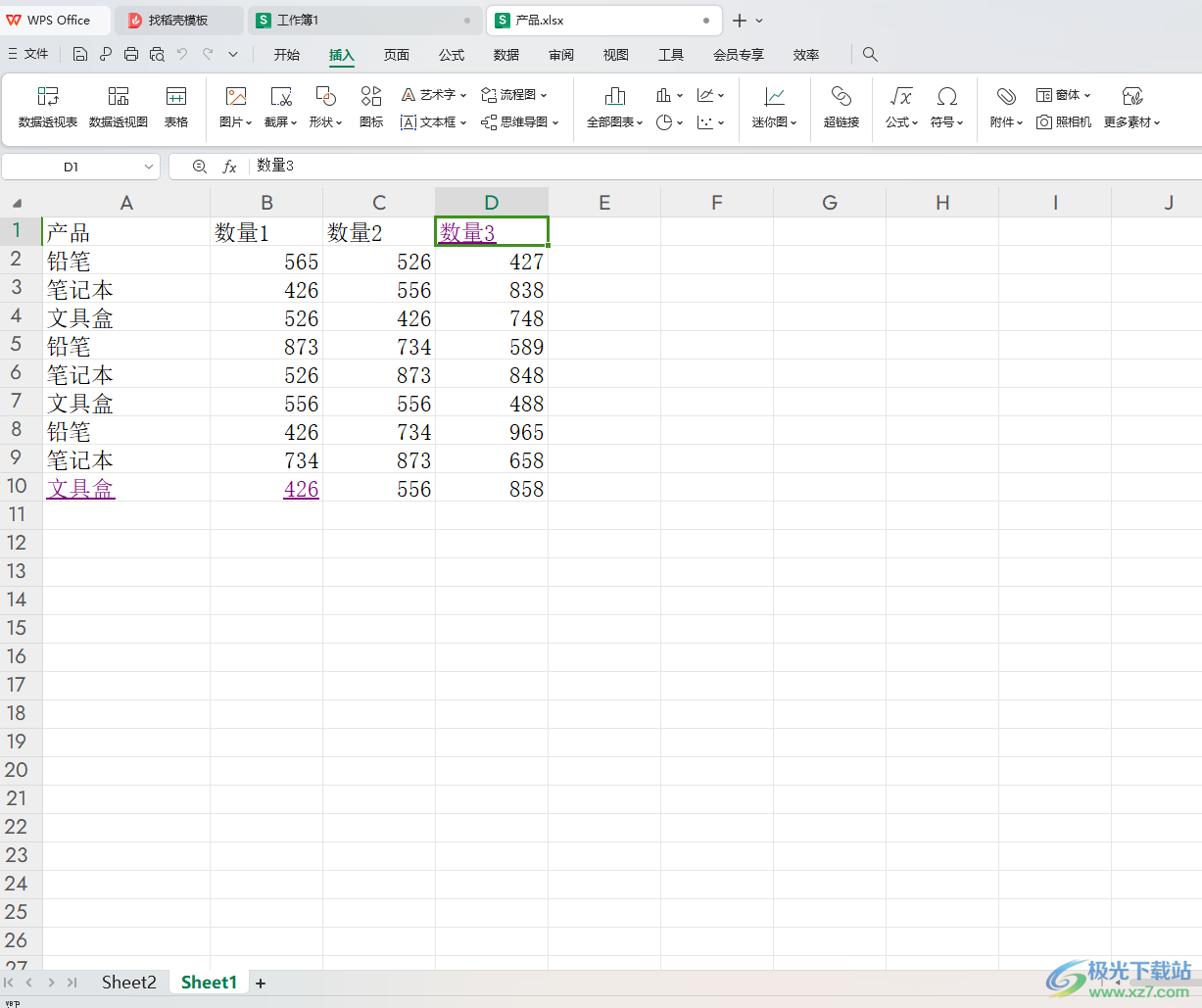
方法步骤
1.当你打开了表格页面之后,你可以在左下角的底部位置查看到,目前只有一个sheet1显示出来,如图所示。
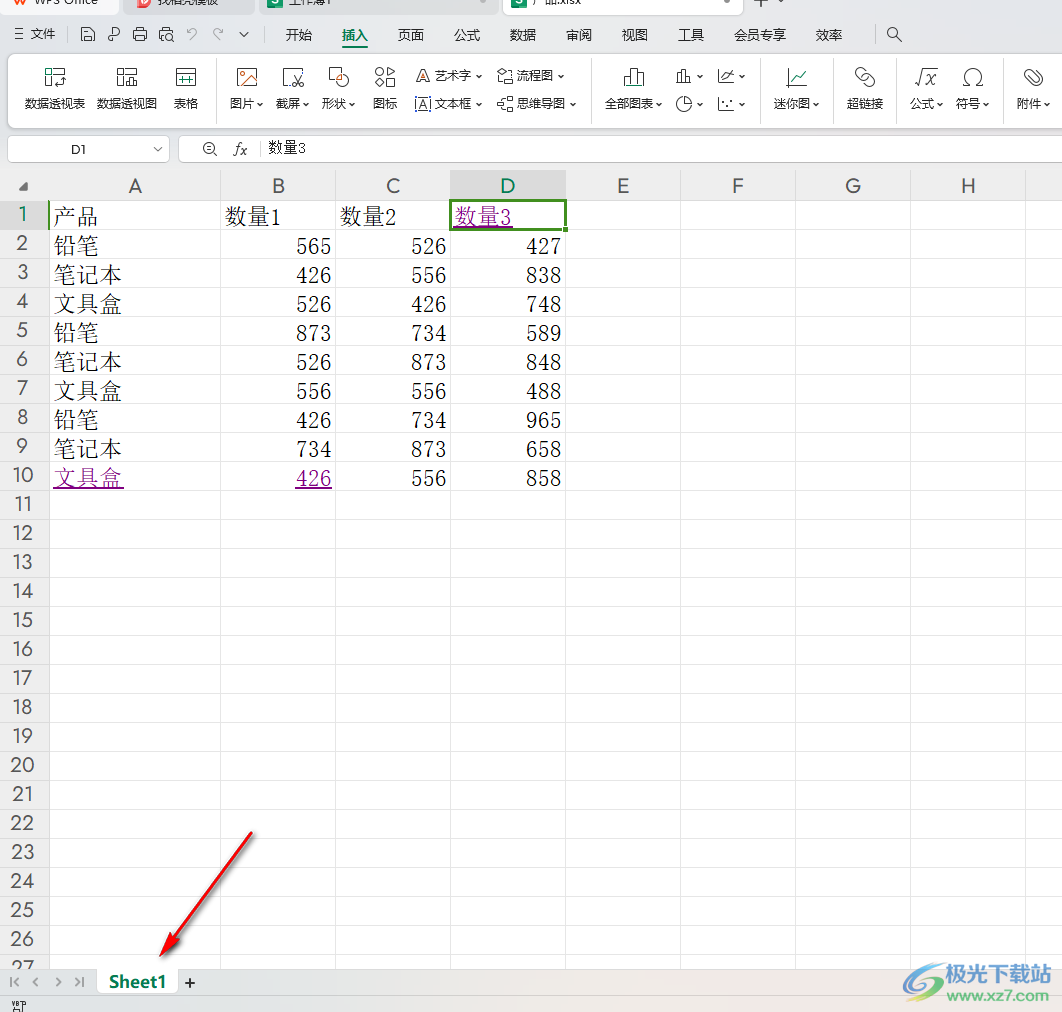
2.那么我们将鼠标放置到该sheet1上,然后进行右键点击,即可弹出一个菜单选项,将其中的【取消隐藏】选项进行单击一下。
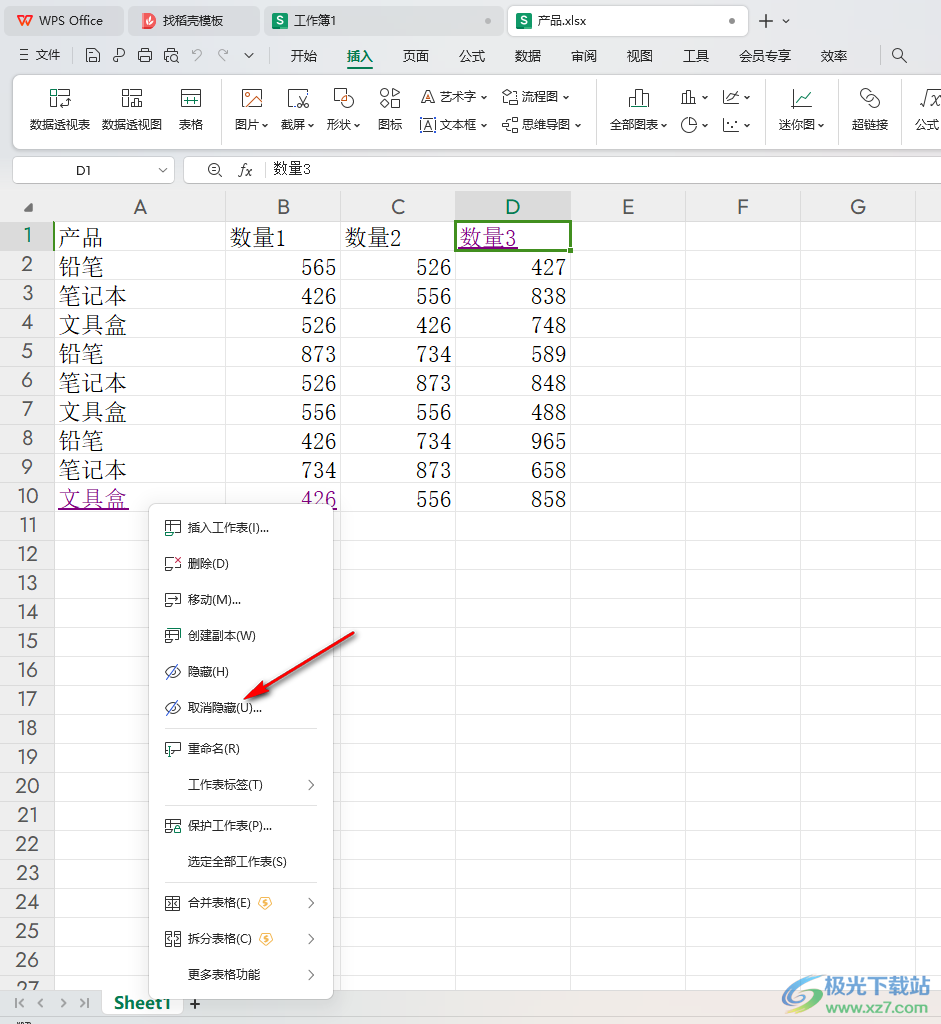
3.这时候,我们就可以看到在页面上弹出一个隐藏窗口,可以看到被隐藏的工作表,直接将确定按钮进行点击。
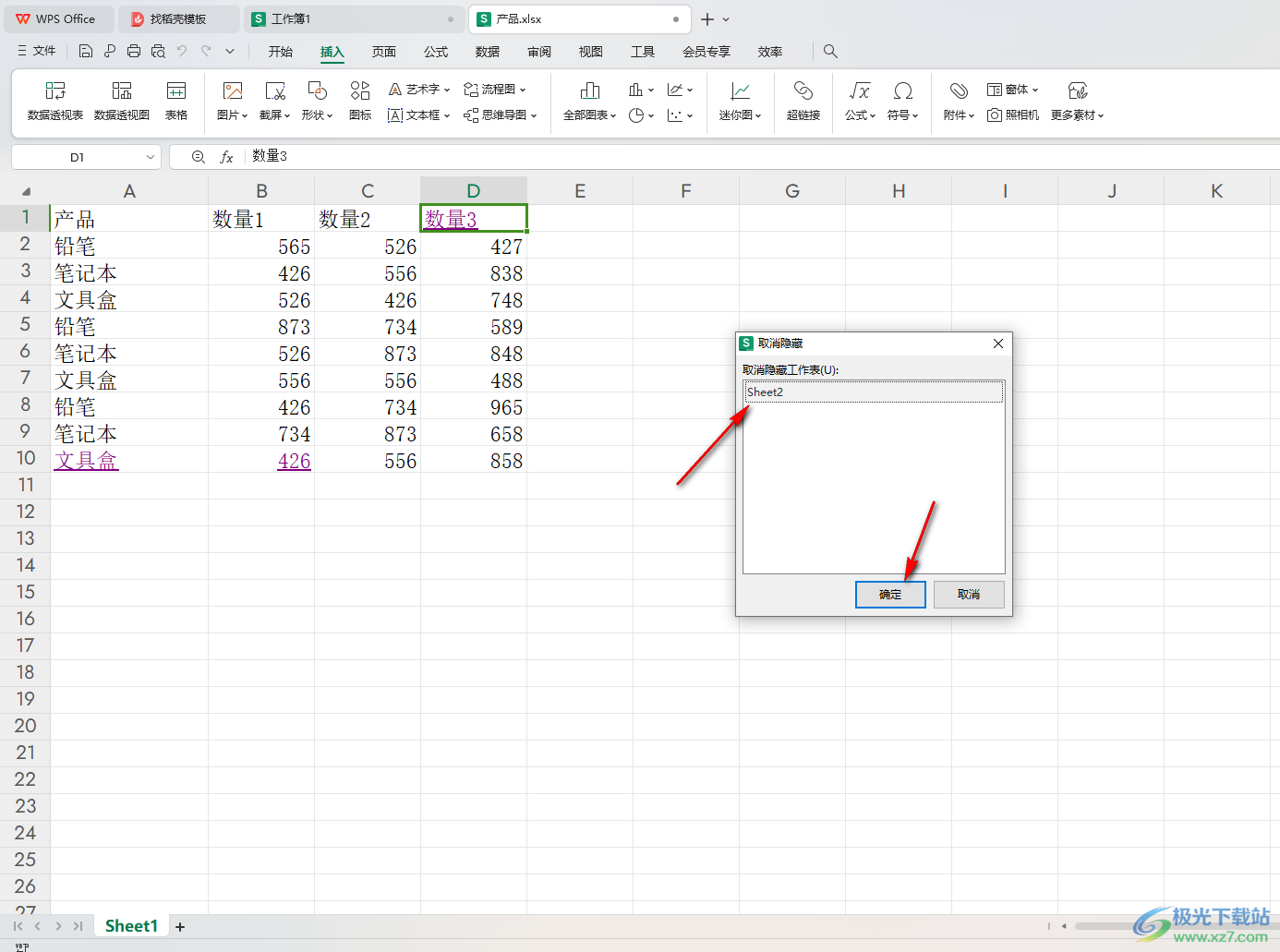
4.随后,我们的sheet2工作表就会显示出来,你就可以进行有效的编辑修改了。
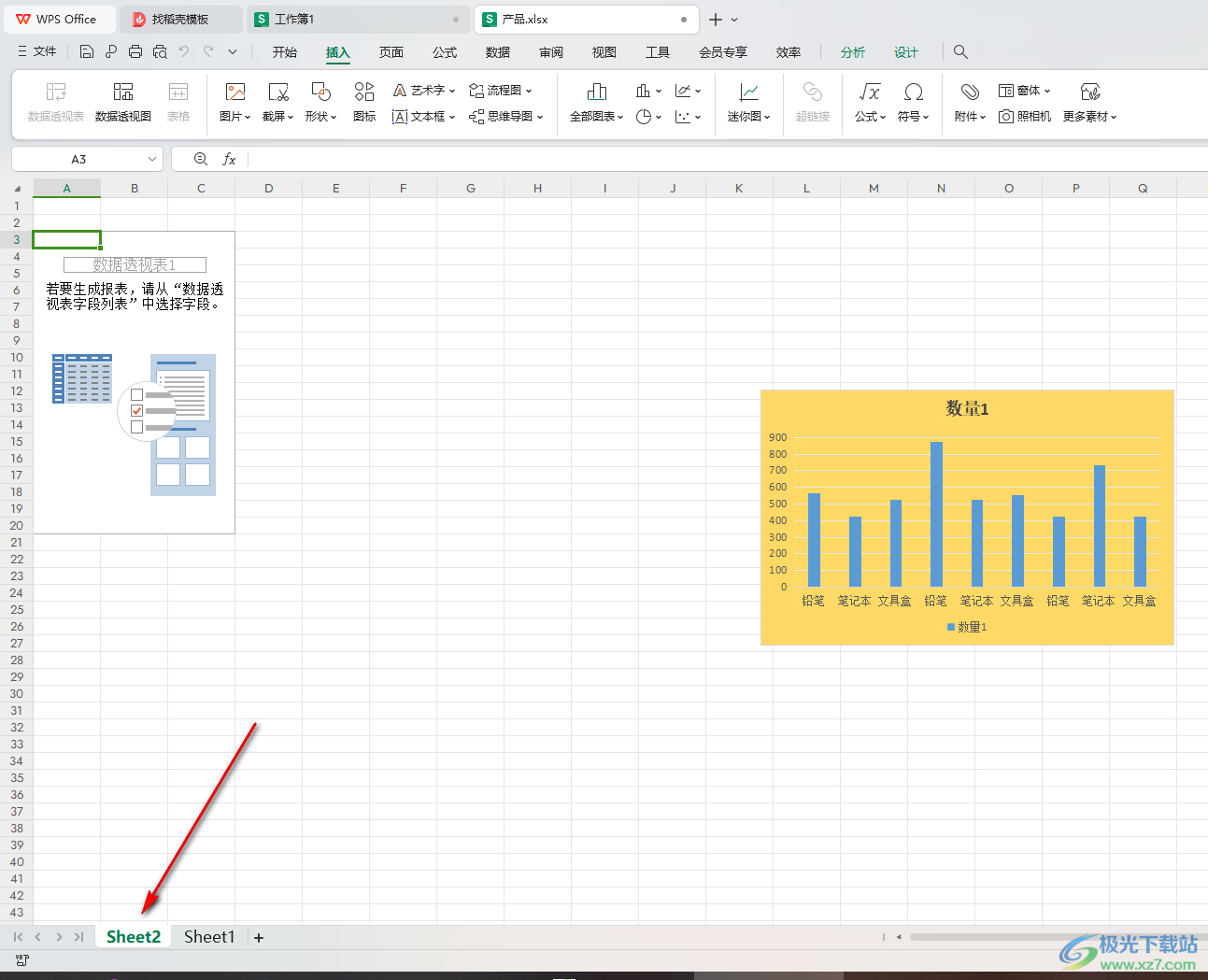
5.如果你想要将其他的工作表进行隐藏,那么选中工作表右键,在打开的菜单选项中选择【隐藏】选项就好了,如图所示。
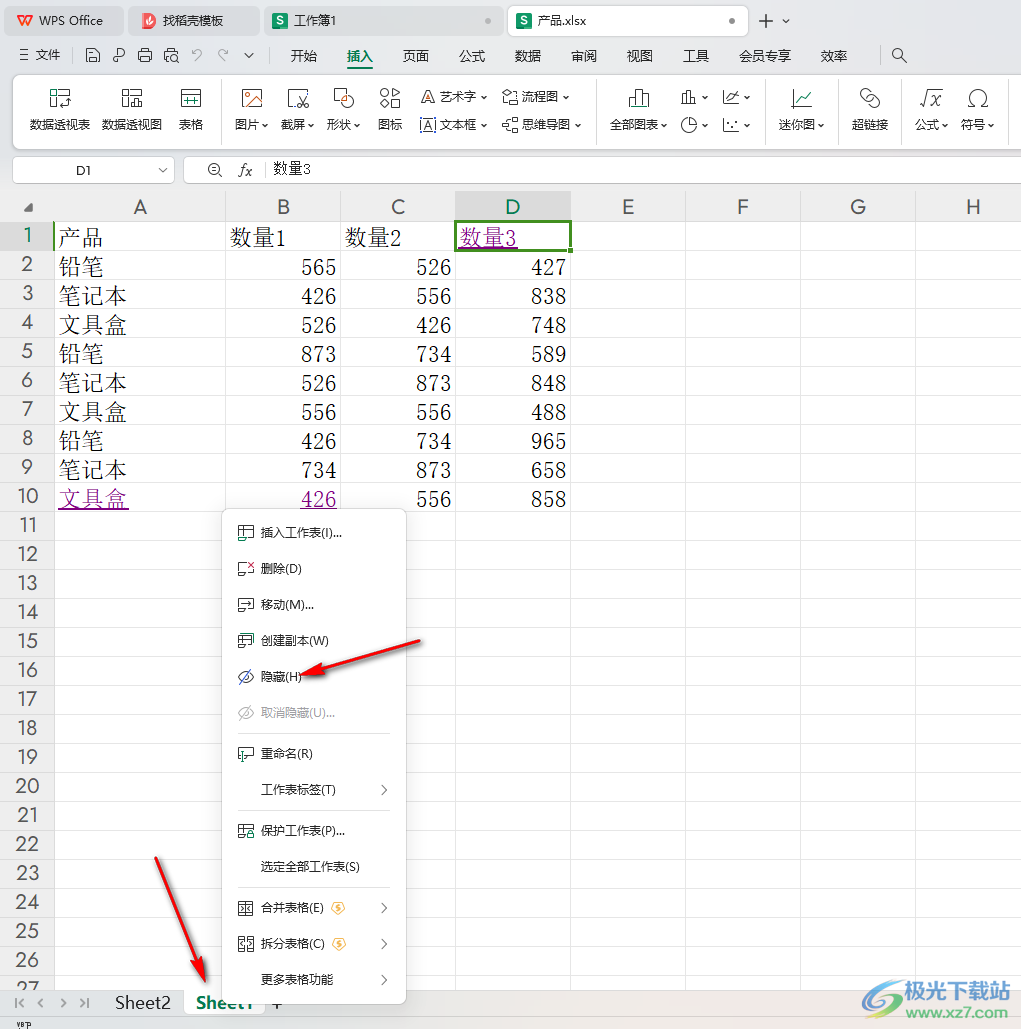
以上就是关于如何使用WPS Excel解决下方多个工作表不见了的具体操作方法,当我们进入到页面中之后,如果你发现新建的工作表不见了,那么将取消隐藏功能找到进行点击,即可显示被隐藏的工作表,感兴趣的话可以操作试试。
